简介
URule Pro4.x+安装到本地后可以试用20天,过期后会弹出未注册的提示窗口,如果还需要继续试用,请联系上海锐道公司销售人员。
如果您采购了产品授权,那么可以向销售申请License文件,方法如下。
提交注册码
如果您的项目中使用了urule-console-pro包,那么在项目启动后可以访问urule/system这个URL,这页面会将当前系统生成的KEY打印到页面当中,我们需要做的就是把这个KEY完整复制下来,然后提交到锐道公司的售后并申请对应版本的License文件即可。
如果您的项目中未使用urule-console-pro包,只是urule-core-pro包,也就是说您的项目只是一个运行规则的客户端应用,那么可以在系统启动控制台中查看系统生成的KEY,如下图所示:

将这段KEY值复制下来,提交申请License即可。
Key值是根据当前应用所在操作系统及JDK信息生成,因此相同操作系统、相同JDK用同一版本的URule Pro生成的Key值是一样的。
放置License文件
将申请到的License文件放置到目标项目的classpath这中,如果给出的License文件名称不是urule-license.txt,那么需要将其重命名为urule-license.txt,然后重启服务,服务重启后,就可以看到控制台输出申请时提交的相关注册信息(包含注册公司名和项目名称),如果看不到输出的注册信息,说明License文件无效,可以与销售联系解决。
注意:URule Pro4.x+的License文件只能用在申请License的服务器上,如果需要在多台服务器上使用,那么需要根据不同服务器生成的Key重新申请。
授权文件验证
(1)授权文件无效
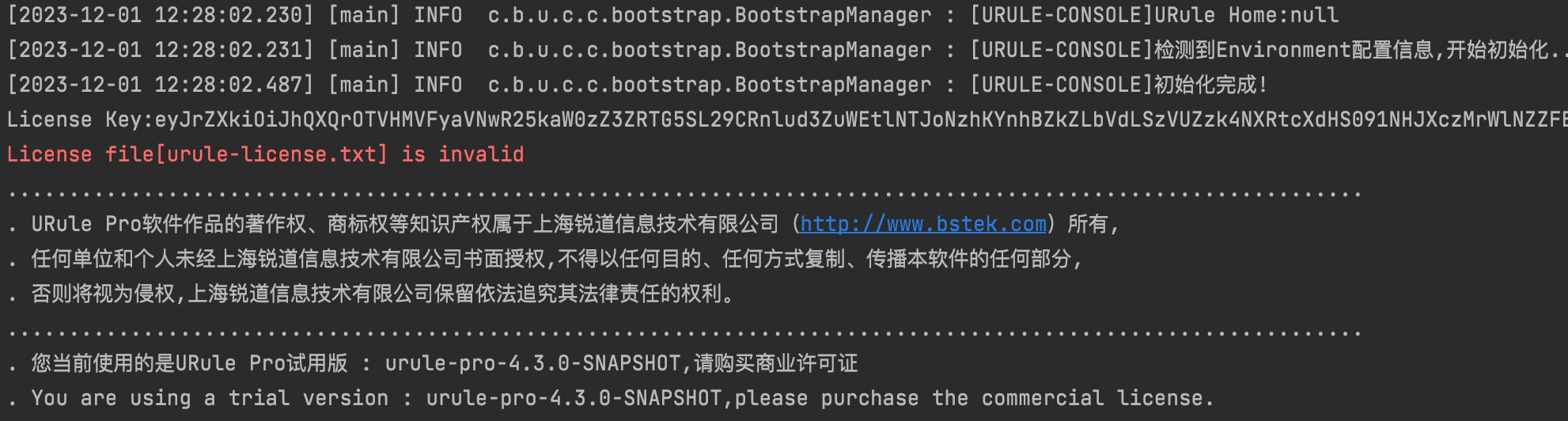
(2)授权有效时

(3)访问http://[ip]:[port]/urule/system 地址查看
